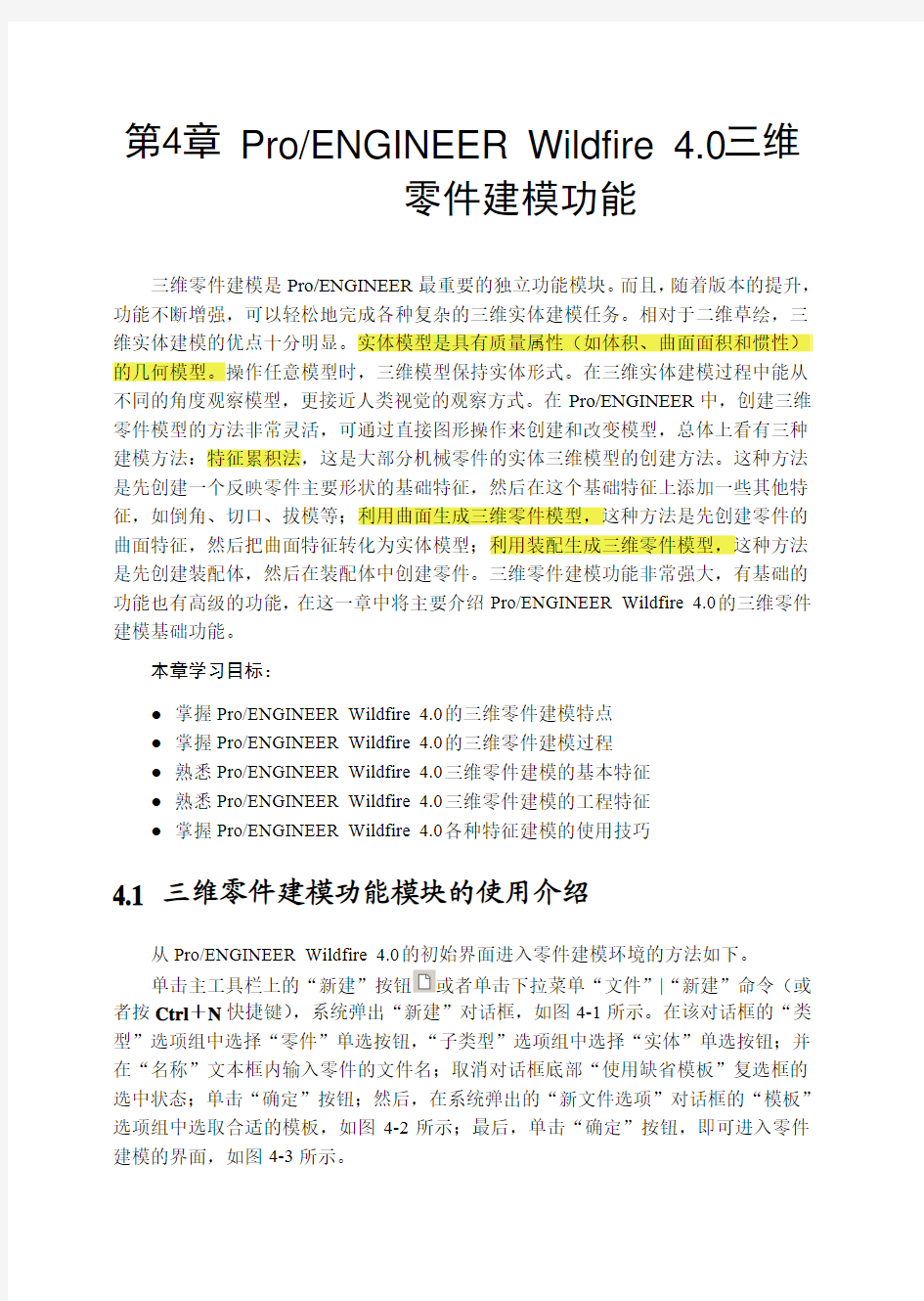

第4章Pro/ENGINEER Wildfire 4.0三维
零件建模功能
三维零件建模是Pro/ENGINEER最重要的独立功能模块。而且,随着版本的提升,功能不断增强,可以轻松地完成各种复杂的三维实体建模任务。相对于二维草绘,三维实体建模的优点十分明显。实体模型是具有质量属性(如体积、曲面面积和惯性)的几何模型。操作任意模型时,三维模型保持实体形式。在三维实体建模过程中能从不同的角度观察模型,更接近人类视觉的观察方式。在Pro/ENGINEER中,创建三维零件模型的方法非常灵活,可通过直接图形操作来创建和改变模型,总体上看有三种建模方法:特征累积法,这是大部分机械零件的实体三维模型的创建方法。这种方法是先创建一个反映零件主要形状的基础特征,然后在这个基础特征上添加一些其他特征,如倒角、切口、拔模等;利用曲面生成三维零件模型,这种方法是先创建零件的曲面特征,然后把曲面特征转化为实体模型;利用装配生成三维零件模型,这种方法是先创建装配体,然后在装配体中创建零件。三维零件建模功能非常强大,有基础的功能也有高级的功能,在这一章中将主要介绍Pro/ENGINEER Wildfire 4.0的三维零件建模基础功能。
本章学习目标:
●掌握Pro/ENGINEER Wildfire 4.0的三维零件建模特点
●掌握Pro/ENGINEER Wildfire 4.0的三维零件建模过程
●熟悉Pro/ENGINEER Wildfire 4.0三维零件建模的基本特征
●熟悉Pro/ENGINEER Wildfire 4.0三维零件建模的工程特征
●掌握Pro/ENGINEER Wildfire 4.0各种特征建模的使用技巧
4.1 三维零件建模功能模块的使用介绍
从Pro/ENGINEER Wildfire 4.0的初始界面进入零件建模环境的方法如下。
单击主工具栏上的“新建”按钮或者单击下拉菜单“文件”|“新建”命令(或者按Ctrl+N快捷键),系统弹出“新建”对话框,如图4-1所示。在该对话框的“类型”选项组中选择“零件”单选按钮,“子类型”选项组中选择“实体”单选按钮;并在“名称”文本框内输入零件的文件名;取消对话框底部“使用缺省模板”复选框的选中状态;单击“确定”按钮;然后,在系统弹出的“新文件选项”对话框的“模板”选项组中选取合适的模板,如图4-2所示;最后,单击“确定”按钮,即可进入零件建模的界面,如图4-3所示。
? 2 ?
英
制
零
件
零
件
模
板
图4-1 新建零件
图4-2 “新文件选项”对话框
主
工
具
栏
特
征
工
具
栏默
认
基
准平
面
绘
图
区
图4-3 零件建模界面
? 3 ? 第4章 Pro/ENGINEER Wildfire 4.0 三维图形建模功能
在Pro/ENGINEER三维零件建模中,特征是一个重要的概念,所谓特征是指可以用参数驱动的模型。特征是构成三维零件模型的基本元素,是零件模型中的最小组成部件。每一个三维零件模型都是由一连串特征“累积”构成的,绘制三维零件模型的过程就是创建一系列特征的过程。
根据特征的建模方式,Pro/ENGINEER将特征分为三种类型:基础特征、基准特
征和工程特征。特征工具栏位于零件建模界面中绘图区的右侧,如图4-3所示,其包
括基础特征工具栏、基准特征工具栏、工程特征工具栏和编辑特征工具栏等。
(1)基础特征是一个零件的主要轮廓特征,一般由设计者根据产品的设计意图和
零件的特点灵活选用,基础特征包括拉伸、旋转、扫描和混合等。基础特征工具栏上
各命令按钮的意义如下:
●:创建拉伸特征。
●:创建旋转特征。
●:创建可变剖面扫描特征。
●:创建边界混合特征。
●:创建空间曲面类特征。
(2)基准特征是用于辅助构建基础特征和工程特征的参照特征,是其他特征的基础,主要用于辅助其他特征的创建,基准特征属于虚拟特征,对模型外观无直接影响,但可使建模更加顺利和灵活,基准特征包括基准平面、基准轴、基准点、基准曲线和
基准坐标系。基准特征工具栏上各命令按钮的意义如下:
●:创建草绘特征。
●:创建基准平面特征。
●:创建基准轴特征。
●:创建基准曲线特征。
●:创建基准点特征。
●:创建基准坐标系特征。
●:插入分析特征。
●:插入参照特征。
(3)工程特征是一种从工程实践中引入的实体造型概念,它是在基础特征的基础
之上,进一步通过增加材料、切除材料等方法创建出更加复杂的特征,主要包括孔、壳、筋、拔模、倒角和倒圆角等特征。
●:创建孔特征。
●:创建壳特征。
●:创建筋特征。
●:创建拔模特征。
●:创建倒圆角特征。
●:创建倒角特征。
由于基准特征是其它特征创建的参照和基础,所以基准特征的创建在第一章中就
进行了详细的介绍,本章不再赘述。当然,还包括构造特征、高级特征、扭曲特征和
编辑特征等特征工具,它们主要应用于高级三维零件建模中,这些特征的详细操作将
? 4 ?
在后续章节中介绍。
只有基础特征和基准特征才能作为Pro/ENGINEER 三维零件建模的第一特征,二者称为基本特征;工程特征必须依附于基本特征之上。 本章将依次从基础特征和工程特征两个方面介绍Pro/ENGINEER Wildfire 4.0三维建模的基础功能,在后边的章节将会介绍它的高级功能。
4.2 三维零件建模基础特征 基础特征是生成基本三维零件的特征,它作为零件的基本构成要素,反映零件的基本形状,是创建所有三维零件的基础,就像产品的毛坯一样。基础特征可以直接构成实体模型,形成实体表面,零件的其他特征的创建往往依赖于基础特征。基础特征包括拉伸、旋转、扫描和混合四大特征,下面将分别予以介绍。
4.2.1 拉伸特征 拉伸特征是指将二维草绘沿着指定的方向和指定的深度延伸生成三维模型的特征。该特征的特点是拉伸方向与草绘截面垂直。拉伸特征是最基本也是最常用的三维零件建模特征。下面详细介绍拉伸特征的操作方法和创建步骤。
1 选取拉伸类型 单击绘图区右侧“基础特征”工具栏上的“拉伸”按钮,或者选择下拉菜单“插入”|“拉伸”命令,系统显示出如图4-4所示的“拉伸”特征操作面板。单击操作面板上的“实体”按钮
,可以创建实体类拉伸特征;单击“曲面”按钮,可以创建曲面类拉伸特征;单击“薄壁”按钮,同时在其后文本框内输入薄壁厚度值,可以创建薄壁类拉伸特征。三种类型拉伸效果分别如图4-5左中右图所示。
图4-4 “拉伸”特征操作面板
图4-5 实体、曲面、薄壁拉伸效果图
基础特征——毛坯拉伸、旋转、扫描、混合
特点丗拉伸方向与草绘截面垂直
实体、曲面、薄壁。去除材料
第4章 Pro/ENGINEER Wildfire 4.0 三维图形建模功能
? 5 ?
2 草绘拉伸截面
选取合适的拉伸类型后,接着需要绘制拉伸的截面草图。此时,系统在信息区中
提示用户:。如
果用户已定义了草绘,可以按照信息区的提示选取该草绘;如果没有定义草绘,可以
单击操作面板上的“放置”按钮;系统弹出“草绘”上滑面板,如图4-6所示;单击
该上滑面板中的“定义”按钮;系统弹出“草绘”对话框,如图4-7所示;然后在绘
图区中选取合适的基准平面作为草绘平面,此时,已选取的草绘平面会在“草绘”对
话框中的“平面”文本框内显示,单击此文本框可以重新选取草绘平面;选定草绘平
面后,需要确定草绘视图方向,可以单击绘图区中基准平面旁的黄色箭头或单击“草绘”对话框中的“反向”按钮切换草绘视图方向;再定义草绘方向的参照平面,参照
平面是一个与草绘平面垂直的平面;然后在“方向”下拉列表框中选择参照平面的放
置方向;最后,单击“草绘”按钮,系统自动进行草绘平面的定向,并使草绘平面与
屏幕平行,即可进入草绘环境,进行草图截面的绘制。
设置草绘平面
切换草绘视图方向
定义参照平面
图4-6 “草绘”上滑面板图4-7 “草绘”对话框
根据第三章中二维草绘功能的介绍,可以绘制如图4-8所示的拉伸截面草图。
图4-8 草绘拉伸截面
草绘完毕后单击绘图区右侧“草绘工具栏”上的“完成”按钮,完成截面草绘,
? 6 ?
退出草绘环境,系统再次返回到零件绘图环境。
3 设置拉伸深度类型和深度值
单击“拉伸”特征操作面板上“拉伸深度类型”
按钮中的小按钮,会弹出各
种不同的拉伸深度类型按钮。根据不同的设计需要,可以选用不同的拉伸深度类型,“拉伸”特征操作面板提供了6种不同的拉伸深度类型,分别是:盲孔、对称、到选定项、到下一个、穿透、穿至。下边分别对这些拉伸深度类型的意义和用法予以介绍:
●
(盲孔):从草绘平面开始以指定的拉伸深度单向拉伸截面。指定一个负的深度值会反转深度方向。
●(对称):在草绘平面每一侧上以指定拉伸深度的一半双向对称拉伸截面。
●
(到选定项):将截面拉伸至一个选定的点、曲线、平面或曲面。
●
(到下一个):拉伸截面至下一曲面。当特征到达第一个曲面时将其终止,基准平面不能被用作终止曲面。
●
(穿透):拉伸截面,使之与所有曲面相交。当特征到达最后一个曲面时将其终止。
●(穿至):将截面拉伸,使其与选定曲面或平面相交。
下边以实体加材料拉伸为例,显示了不同拉伸深度类型的效果,如图4-9所示。
草绘平面
下一曲面
选定曲面
图4-9 各种不同拉伸深度类型的效果
小提示:
若在“穿至”和“到选定项”拉伸深度类型中选用深度截至的参照曲面时,则必须满足一个条件:草图截面在曲面上的投影必须位于参照曲面边界内。
“穿至”虽然与“到选定项”类型相似,但“穿至”类型只支持模型表面作为截至参照曲面,而“到选定项”则广泛支持点、线和曲面,因此应用更加灵活。
拉伸深度类型设置完毕后,需设置拉伸深度,在“拉伸深度”文本框
内输入拉伸深度值即可;也可以通过拖动绘图区中拉伸特征上黄色箭头旁的小方框,
? 7 ? 第4章 Pro/ENGINEER Wildfire 4.0 三维图形建模功能
动态调整拉伸深度值。
以拉伸图4-8所示“正五边形”截面为例,拉伸深度类型和深度值可设置如图4-10
所示。
图4-10 设置拉伸深度类型和深度值
4 设置拉伸方向并完成拉伸特征创建
在Pro/ENGINEER中,拉伸特征是有方向性的,在预览模式下,可以编辑拉伸方
向。单击“拉伸”特征操作面板上的“模型预览”按钮,可以预览拉伸效果,如
图4-11所示,同时,在草绘截面上方会显示一个黄色箭头,单击此箭头可切换拉伸方向,也可以单击“拉伸”特征操作面板上的“拉伸方向”按钮,将拉伸深度的方向
切换为草绘截面的另一侧。
如果需要拉伸特征在草绘平面两侧都产生厚度,可以单击拉伸特征操作面板上的“选项”按钮,然后在弹出的“深度”上滑面板中将“第2 侧”的拉伸深度类型设置
为“盲孔”,并在其后的文本框内设置拉伸深度;或者将“第 2 侧”的拉伸深度类型
设置为“到选定项”,并选取拉伸终止项。如图4-12所示,“第2 侧”的拉伸深度类
型设置为“盲孔”的预览效果如图4-13所示。
图4-11 拉伸预览效果图4-12 “选项”设置
? 8 ?
图4-13 双侧拉伸预览效果图4-14 拉伸特征效果图
最后,单击拉伸特征操作面板上的“确认”按钮,即可完成拉伸特征的创建或
修改,效果如图4-14所示;如对当前创建的特征不满意,可以单击“放弃”按钮,放弃当前特征的创建或修改,再次重新创建。当然,在特征创建过程中,可以随时单
击“暂停”按钮,以暂时中止使用当前的特征工具,以访问其他的对象操作工具。
其实,除了实体、曲面、薄壁三种拉伸类型外,还有另外一种拉伸类型:去除材料拉伸。去除材料拉伸是指通过拉伸的方法将原有模型上的部分材料去除掉,从而产生新的特征。由于去除材料拉伸特征须在已有模型的基础上操作,与前面3种拉伸类型操作方法稍有不同,故在此作单独介绍。
创建去除材料类型拉伸特征操作方法如下:
单击“拉伸”特征操作面板上的“去除材料”按钮(如果该按钮没有激活,表明绘图区中尚无已创建的模型,只能以加材料的方式创建拉伸特征);然后单击操作面板上的“放置”按钮;系统弹出“草绘”上滑面板;单击该上滑面板中的“定义”按钮;系统弹出“草绘”对话框;然后在绘图区中选取欲去除材料的模型上的合适表面作为草绘平面,此时,已选取的草绘平面会在“草绘”对话框中的“平面”文本框内显示,单击此文本框可以重新选取草绘平面;选定草绘平面后,需要确定草绘视图方向,可以单击已有模型上草绘平面旁的黄色箭头或单击“草绘”对话框中的“反向”按钮切换草绘视图方向;再定义草绘方向的参照平面,参照平面是一个与草绘平面垂直的平面;然后在“方向”下拉列表框中选择参照平面的方向;最后,单击“草绘”按钮,系统自动进行草绘平面的定向,并使草绘平面与屏幕平行,即可进入草绘环境,进行草绘截面的绘制。例如,在如图4-14所示的已有模型表面上绘制如图4-15所示的草图。
? 9 ? 第4章 Pro/ENGINEER Wildfire 4.0 三维图形建模功能
图4-15 绘制“去除材料拉伸”特征草图
草绘完毕后单击绘图区右侧“草绘工具栏”上的“完成”按钮,完成截面草绘,退出草绘环境,系统再次返回到零件绘图环境。
单击拉伸特征操作面板上表示拉伸深度方向的按钮(位于按钮前面),切换
拉伸深度方向,使拉伸深度方向朝向已有模型内部;单击表示去除材料方向的按钮
(位于按钮后面),切换去除材料方向;可以单击操作面板上已激活的其它按钮,
设置拉伸深度类型和拉伸深度等参数。例如,在拉伸特征操作面板上,可以进行如图
4-16所示的设置。
图4-16 “去除材料”拉伸设置
最后,单击拉伸特征操作面板上的“确认”按钮,即可完成去除材料拉伸特征
的创建,效果如图4-17左图所示,切换去除材料方向后的拉伸效果如图4-17右图所
示;如果对当前创建的特征不满意,可以单击“放弃”按钮,放弃当前特征的创建,
再次重新创建。当然,在当前特征创建过程中,可以随时单击“暂停”按钮,以暂
时中止使用当前的特征工具,以访问其他的对象操作工具。
图4-17“去除材料”拉伸效果图
4.2.2 旋转特征
旋转特征是将草绘截面按指定的旋转方向,绕一条旋转中心线旋转一定的角度而
? 10 ?
形成的三维特征。旋转特征主要用于生成回转体零件,例如轴类零件等。
下面详细介绍旋转特征的操作方法和创建步骤。
1 选取旋转类型
单击绘图区右侧基础特征工具栏上的“旋转”
按钮,或者选择下拉菜单“插入”|“旋转”命令,系统显示出如图4-18所示的“旋转”特征操作面板。单击操作面板
上的“实体”按钮
,可以创建实体类旋转特征;单击“曲面”按钮,可以创建曲
面类旋转特征;单击“薄壁”按钮,同时在其后文本框内输入薄壁厚度值,可以创
建薄壁类旋转特征。三种类型旋转效果分别如图4-19左中右图所示。
图4-18 “旋转”特征操作面板
图4-19 实体、曲面、薄壁旋转效果图
2 草绘旋转截面,设定旋转轴
选取合适的旋转类型后,接着需要绘制旋转的截面草图。此时,系统在信息区中
提示用户:。如
果用户已定义了草绘,可以按照信息区的提示选取该草绘;如果没有定义草绘,可以
单击操作面板上的“放置”按钮;系统弹出“草绘”上滑面板;单击该上滑面板中的“定义”按钮;系统弹出“草绘”对话框;然后在绘图区中选取合适的基准平面作为
草绘平面,此时,已选取的草绘平面会在“草绘”对话框中的“平面”文本框内显示,单击此文本框可以重新选取草绘平面;选定草绘平面后,需要确定草绘视图方向,可
以单击绘图区中基准平面旁的黄色箭头或单击“草绘”对话框中的“反向”按钮切换
草绘视图方向;再定义草绘方向的参照平面,参照平面是一个与草绘平面垂直的平面;然后在“方向”下拉列表框中选择参照平面的放置方向;最后,单击“草绘”按钮,
系统自动进行草绘平面的定向,并使草绘平面与屏幕平行,即可进入草绘环境,进行
草图截面的绘制。
例如,可以绘制如图4-20所示的旋转截面草图。
旋转实体、曲面、薄壁。旋转除料
第4章 Pro/ENGINEER Wildfire 4.0 三维图形建模功能
? 11 ?
图4-20 草绘旋转截面
草绘旋转截面时须注意,实体旋转特征的截面必须是封闭的,曲面旋转特征的截面可以不封闭;旋转截面必须包含一条中心线,围绕中心线旋转的截面草图只能位于该旋转中心线的同一侧;若草绘截面中存在多条中心线,系统将默认用户绘制的第一条中心线为旋转轴,否则,需要用户自行设定旋转轴(旋转轴可以是该草绘中的直线或基准轴)。用户自行设定旋转轴的操作方法为:在草绘区中单击欲设定为旋转轴的中心线,依次选择“草绘”|“特征工具”|“旋转轴”命令,即可将其设定为旋转轴。
草绘完毕后单击绘图区右侧“草绘工具栏”上的“完成”按钮
,完成截面草绘,
退出草绘环境,系统再次返回到零件绘图环境。
3 设置旋转角度类型和角度值
单击“旋转”特征操作面板上“旋转角度类型”按钮中的小按钮,会弹出各种不同的旋转角度类型按钮。根据不同的设计需要,可以选用不同的旋转角度类型,“旋转”特征操作面板提供了3种不同的旋转角度类型,分别是:变量、对称和到选定项。下边分别对这些旋转角度类型的意义和用法予以介绍:
●
(变量):从草绘平面开始以设定的旋转角度值单向旋转截面。设定一个负的角度值会反转旋转方向。 ●
(对称):在草绘平面每一侧上以设定旋转角度值的一半双向对称旋转截面。 ● (到选定项):将截面旋转至一个选定的点、曲线、平面或曲面。 旋转角度类型设置完毕后,需设置旋转角度,在“旋转角度”文本框
内输入旋转角度值即可;也可以通过拖动绘图区中旋转特征上的小方框,动态调整旋转角度值。
以旋转如图4-20所示的草绘截面为例,旋转角度类型和角度值可设置为如图4-21所示。
图4-21 设置旋转角度类型和角度值
实体旋转特征
截面必须封闭曲面旋转特征
截面可以不封闭
旋转截面必须包含一条中心线。旋转轴可以是草绘中的直线或基准轴。
? 12 ?
4 设置旋转方向并完成旋转特征创建
在Pro/ENGINEER中,旋转特征也是有方向性的,在预览模式下,可以编辑旋转方向。单击“旋转”特征操作面板上的“模型预览”按钮,可以预览旋转效果,
如图4-22所示。单击“旋转”特征操作面板上的“旋转方向”按钮,可以切换草绘截面的旋转方向。
如果需要旋转特征在草绘平面两侧的旋转方向上都产生旋转量,可以单击旋转操作面板上的“选项”按钮,然后在弹出的“角度”上滑面板中将“第2 侧”的旋转角度类型设置为“变量”,并在其后的文本框内设置旋转角度,注意,“第1 侧”和“第2 侧”的旋转角度之和不大于360度;或者将“第2 侧”的旋转角度类型设置为“到选定项”,并选取旋转终止项。如图4-23所示,“第2 侧”的旋转角度类型设置为“变量”的预览效果如图4-24所示。
图4-22 旋转预览效果图4-23 “选项”设置
图4-24 双向旋转预览效果图4-25 旋转特征效果图
最后,单击旋转特征操作面板上的“完成”按钮,即可完成旋转特征的创建或
修改,效果如图4-25所示;如对当前创建的特征不满意,可以单击“放弃”按钮,
第4章 Pro/ENGINEER Wildfire 4.0 三维图形建模功能
? 13 ? 放弃当前特征的创建或修改,再次重新创建。当然,在特征创建过程中,可以随时单
击“暂停”按钮,以暂时中止使用当前的特征工具,以访问其他的对象操作工具。
当然,除了实体、曲面、薄壁三种旋转类型外,还有另外一种旋转类型:去除材
料旋转。去除材料旋转是指通过旋转的方法将原有模型上的部分材料去除掉,从而产
生新的特征。由于去除材料旋转特征须在已有模型的基础上操作,与前面3种旋转类
型操作方法稍有不同,故在此作单独介绍。
创建去除材料类型旋转特征操作方法如下:
单击“旋转”特征操作面板上的“去除材料”按钮(如果该按钮没有激活,表
明绘图区中尚无已创建的模型,只能以加材料的方式创建旋转特征);然后单击操作面
板上的“放置”按钮;系统弹出“草绘”上滑面板;单击该上滑面板中的“定义”按钮;系统弹出“草绘”对话框;然后在绘图区中以欲去除材料的模型为参照,选取或
创建合适的基准面作为草绘平面,此时,已选取的草绘平面会在“草绘”对话框中的“平面”文本框内显示,单击此文本框可以重新选取或创建草绘平面;选定草绘平面后,需要确定草绘视图方向,可以单击已有模型上草绘平面旁的黄色箭头或单击“草绘”对话框中的“反向”按钮切换草绘视图方向;再定义草绘方向的参照平面,参照
平面是一个与草绘平面垂直的平面;然后在“方向”下拉列表框中选择参照平面的方向;最后,单击“草绘”按钮,系统自动进行草绘平面的定向,并使草绘平面与屏幕
平行,即可进入草绘环境,进行草绘截面的绘制。例如,以如图4-14所示的已有模型
为参照,在模型中心创建一个平行于模型其中一个侧面的基准平面,将此基准平面设
定为草绘平面,在草绘平面上绘制如图4-26所示的矩形,作为旋转截面草图。
草绘平面
图4-26 绘制“去除材料旋转”特征草图
草绘完毕后单击绘图区右侧“草绘工具栏”上的“完成”按钮,完成截面草绘,退出草绘环境,系统再次返回到零件绘图环境。
单击旋转特征操作面板上表示旋转角度方向的按钮
(位于按钮前面),切换
旋转角度方向;单击表示去除材料方向的按钮
(位于按钮后面),切换去除材料
方向;可以单击操作面板上已激活的其它按钮,设置旋转角度类型和旋转角度等参数。例如,在旋转特征操作面板上,可以进行如图4-27所示的设置。
? 14 ?
图4-27 “去除材料”旋转设置
最后,单击旋转特征操作面板上的“完成”按钮,即可完成去除材料旋转特征的创建,效果如图4-28左图所示,切换去除材料方向后的旋转效果如图4-28右图所
示;如果对当前创建的特征不满意,可以单击“放弃”按钮,放弃当前特征的创建,
再次重新创建。当然,在当前特征创建过程中,可以随时单击“暂停”按钮,以暂时中止使用当前的特征工具,以访问其他的对象操作工具。
图4-28“去除材料”旋转效果图
4.2.3 扫描特征
扫描特征是将二维截面沿着指定的轨迹线延伸生成的三维特征。
扫描特征类型分为伸出项、切口、曲面和曲面修剪四种,除曲面类型外,其它三种在创建薄板特征模式下又衍生出另外三种类型,分别为薄板伸出项、薄板切口、薄板曲面修剪。从整体上来看,扫描特征包括两大类型:恒定剖面扫描和可变剖面扫描。恒定剖面扫描在沿着轨迹曲线延伸时草图截面保持不变,而可变剖面扫描的草图截面由扫描轨迹决定。本节只讲述恒定剖面扫描特征的创建方法,可变剖面扫描特征的创建方法将在后续章节中介绍。
欲创建一个扫描特征,必须给定两大特征要素,即扫描轨迹和扫描截面。下面详细介绍创建扫描特征的一般过程。
1 选择扫描特征类型
选择下拉菜单“插入”|“扫描”命令,系统弹出子菜单,如图4-29所示,系统提供了7种不同的扫描特征类型。
单击子菜单上的命令,选取合适的扫描特征类型。例如,可选择“伸出项”类型(以此为例讲解,其它类型特征创建方法类似),此时,系统弹出“伸出项:扫描”对话框(如图4-30所示)和“扫描轨迹”菜单管理器(如图4-31所示)。在“伸出项:扫描”对话框中,行首有一个“>”指示符号,此项任务完成后,“>”指示符号会自动跳到第二行,指示完成第二项任务,依次进行,直到各项任务都完成,“>”指示符号会从对话框中消失,从而完成该特征的创建。
? 15 ? 第4章 Pro/ENGINEER Wildfire 4.0 三维图形建模功能
图4-29 “扫描”子菜单图4-30特征创建信息对话框
2 创建扫描轨迹
在“扫描轨迹”菜单管理器中系统提供了两种创建扫描轨迹的方式,即草绘轨迹
和选取轨迹。草绘轨迹即在草绘环境中草绘扫描轨迹;选取轨迹即选取已有模型的边
线或基准曲线作为扫描轨迹,该曲线可以是三维曲线。
(1) 草绘轨迹:单击“扫描轨迹”菜单管理器中的“草绘轨迹”命令,系统弹出“设置草绘平面”菜单管理器,如图4-32所示。然后设置扫描轨迹的草绘平面及其参
照平面:单击“设置草绘平面”菜单管理器中,“设置平面”下拉列表中的“平面”命令,然后在绘图区中选取合适的基准平面作为草绘平面。此时,在草绘平面旁出现一
个红色箭头,该箭头指示草绘平面的方向。同时,“设置草绘平面”菜单管理器中出现“方向”下拉列表,如图4-33所示,单击“反向”命令,可切换草绘平面方向,单击“正向”命令,可接受箭头的指示方向。同时,“设置草绘平面”菜单管理器中出现“草
绘视图”下拉列表,如图4-34所示,单击相应的命令,可设置参照平面及其法线方向
的指向,也可单击“缺省”命令接受系统的默认设置。系统会自动进行草绘平面的定向,并使草绘平面与屏幕平行,即可进入草绘环境,进行扫描轨迹的绘制。
图4-31“扫描轨迹”菜单管理器图4-32 “设置草绘平面”菜单管理器
? 16 ?
图4-33 “方向”下拉列表图4-34 “草绘视图”下拉列表例如,可以绘制如图4-35所示的扫描轨迹草图。
图4-35 草绘扫描轨迹
在图4-35中,箭头的位置代表扫描的起始点。若要重新设置扫描起始点,可以单击欲设置为起始点的点,在其上右击弹出快捷菜单,单击“起始点”命令,即可将所选取的点设置为扫描起始点;也可以单击欲设置为起始点的点,选择下拉菜单“草绘”|“特征工具”|“起始点”命令,即可将所选取的点设置为扫描起始点。
草绘扫描轨迹时须注意:扫描轨迹不能自身相交;相对于扫描截面,扫描轨迹中的弧或样条半径不能太小,否则会造成特征生成失效。
扫描轨迹草绘完毕后单击绘图区右侧“草绘工具栏”上的“完成”按钮,完成扫描轨迹的草绘,系统会自动进入扫描截面的草绘环境,此时,扫描截面的草绘平面垂直于扫描轨迹起始点的切线方向,且系统自动定向使之与屏幕平行。同时,“伸出项:扫描”对话框中行首“>”指示符号自动跳到第二行,指示进行扫描截面的定义。
(2) 选取轨迹:单击“扫描轨迹”菜单管理器中的“选取轨迹”命令,系统弹出“链”菜单管理器,如图4-36所示,可以通过不同的方式选取已有模型上的边线或基准曲线作为扫描轨迹,下边一一介绍“链”菜单管理器中不同选择方式的用法。
●依次:逐一选取已有模型上的边线作为扫描轨迹,一次选取一个图元;按住
Ctrl键可以多选。
●相切链:在一条曲线链中,单击一条边,所有从它出发的边线,只要连接点是
切点,其相切边线自动被选中,直到该连接点不为切点为止。
●曲线链:选择曲线链中的边作为扫描轨迹。
? 17 ? 第4章 Pro/ENGINEER Wildfire 4.0 三维图形建模功能
●边界链:通过选取一个曲面,并使用其单侧边来定义扫描轨迹;如果曲面有多
个环,可以选择一个特征环来定义扫描轨迹。
●曲面链:通过选取一个平面,并使用该面的边来定义扫描轨迹。
●目的链:通过选择模型中预先定义的边集来定义扫描轨迹。
采用合适的方式,在绘图区中已有模型上选取扫描轨迹后,单击“链”菜单管理
器上的“选取”命令,确定扫描轨迹的选取;同时,可以激活菜单管理器中“起始点”等其它命令项,如图4-37所示,单击“起始点”命令,系统弹出“选取”菜单管理器,如图4-38所示,单击“下一个”命令,可以切换扫描轨迹的起始点;单击“接受”命令,即可设定扫描轨迹的起始点。
最后,单击“链”菜单管理器上的“完成”命令;此时,系统再次弹出“选取”
菜单管理器,可以进行扫描截面草绘平面的选取,单击“下一个”命令,可以切换草
绘平面的选取;单击“接受”命令,确定草绘平面的选取,此时,系统弹出“方向”
菜单管理器,如图4-39所示,同时,在扫描轨迹起始点处出现一个红色箭头,该箭头
垂直于扫描轨迹起始点的切线方向,指示草绘平面的方向,单击“反向”命令,可切
换草绘平面方向,单击“正向”命令,接受箭头的指示方向,系统会自动进行草绘平
面的定向,并使草绘平面与屏幕平行,即可进入草绘环境,进行扫描截面的绘制。
图4-36 “链”菜单管理器图4-37 “起始点”命令激活的“链”菜单管理器
图4-38 “选取”菜单管理器图4-39 “方向”菜单管理器
? 18 ? 3 创建扫描截面并完成扫描特征的创建
例如,可绘制如图4-40所示的椭圆作为扫描截面,椭圆中心与扫描轨迹起始点重合;扫描截面草绘完毕后,单击绘图区右侧“草绘工具栏”上的“完成”
按钮,再单击“伸出项:扫描”对话框上的“确定”按钮,即可完成扫描特征的创建,如图4-41所示。
图4-40 草绘扫描截面 图4-41 扫描特征 创建扫描特征时需注意:
在用户草绘完扫描轨迹,单击绘图区右侧“草绘工具栏”上的“完成”
按钮
时,
系统会弹出“属性”菜单管理器,需要设定扫描特征的属性。 (1)当扫描轨迹开放时,系统弹出如图4-42左图所示的“属性”菜单管理器,特征属性有两种选项。该属性决定了扫描特征与其它实体特征融合的状况。选择“合并终点”选项时,两端点截面自动延伸与其它实体特征融合;选择“自由端点”选项时,两端点截面保持与轨迹垂直的状态。两种选项的扫描效果分别如图4-43左右图所示。
(2)当扫描轨迹封闭时,系统弹出如图4-42右图所示的“属性”菜单管理器,特征属性也有两种选项。该属性决定了扫描特征的内部空间是否填充实体。选择“增加内部因素”选项时,在截面沿扫描轨迹扫描后所确定的空间内部填充实体;选择“无内部因素”选项时,在截面沿扫描轨迹扫描后所确定的空间内部不填充实体。此外,
截面形状也必须与属性相符合。选择“增加内部因素”选项时,扫描截面必须开放且其开口必须朝向封闭轨迹的内侧;选择“无内部因素”选项时,扫描截面必须封闭。两种选项的扫描效果分别如图4-44左右图所示。
图4-42 “属性”菜单管理器
图4-43 “合并终点”和“自由端点”属性效果 懂了丠
? 19 ? 第4章 Pro/ENGINEER Wildfire 4.0 三维图形建模功能
图4-44 “增加内部因素”和“无内部因素”属性效果
4.2.4 混合特征
混合特征是将间隔一定距离的一组截面沿其边线用过渡曲面连接而形成的一个连
续的三维特征。
扫描特征类型分为伸出项、切口、曲面和曲面修剪四种,除曲面类型外,其它三
种在创建薄板特征模式下又衍生出另外三种类型,分别为薄板伸出项、薄板切口、薄
板曲面修剪。按照混合方式的不同,可以分为三大类型:平行混合、旋转混合、一般
混合。本节将从混合方式入手,详细讲述这三种混合特征的操作方法和创建过程。
1 选择混合特征类型和截面类型
选择下拉菜单“插入”|“混合”命令,系统弹出子菜单,如图4-45所示,系统
提供了7种不同的混合特征类型。
单击子菜单上的命令,选取合适的混合特征类型。例如,可选择“伸出项”类型(以此为例讲解,其它类型特征创建方法类似),此时,系统弹出“混合选项”菜单管
理器,如图4-46所示。
图4-45 “混合”子菜单图4-46“混合选项”菜单管理器“混合选项”菜单管理器中的选项分为三部分,各部分的意义介绍如下:
(1) 确定混合类型
●平行:选择此项为平行混合方式,所有混合截面相互平行且都在同一草绘平面
内绘制,要求保证各截面具有相同的顶点数,截面绘制结束后,指定截面间的
距离。
●旋转的:选择此项为旋转混合方式,混合截面绕Y轴旋转,最大旋转角度120
? 20 ?
度。每个截面单独草绘并用截面坐标系对齐。
●一般:选择此项为一般混合方式,截面可以绕X、Y、Z轴旋转或平移。每个
截面单独草绘并用截面坐标系对齐。
(2) 定义混合特征截面类型
●规则截面:以草绘平面所绘制的面,或由现有模型选取的面为混合截面。
●投影截面:以草绘平面所绘制的面,或选择现有模型在选定曲面上投影后所得
的面作为混合截面。该命令仅限用于平行混合。
(3) 定义截面来源
●选取截面:选择已有的截面作为混合截面。该命令对平行混合无效。
●草绘截面:在草绘图中绘制混合截面。
在“混合选项”菜单管理器中,选择合适的特征混合类型、截面类型和截面来源选项后,单击“完成”命令,确定选择。此时,系统弹出“伸出项”对话框(如图4-47所示)和“属性”菜单管理器(如图4-48所示)。
图4-47特征创建信息对话框图4- 48“属性”菜单管理器
在“伸出项:混合,平行,规则截面”对话框中,行首有一个“>”指示符号,此项任务完成后,“>”指示符号会自动跳到第二行,指示完成第二项任务,依次进行,直到各项任务都完成,“>”指示符号会从对话框中消失,从而完成该特征的创建。
2 设置混合特征的属性
在“属性”菜单管理器中,系统列出了两种特征属性:直的和光滑。
●直的:用直线连接各截面的顶点,截面的边用平面连接。
●光滑:用光滑曲线连接各截面的顶点,截面的边用样条曲面光滑连接。
两种属性的混合特征效果分别如图4-49左右图所示。
零件图
轴套三维图
轴套三维图
轴套类零件的工艺设计与加工 摘要:随着数控技术的发展,数控技术的应用不但给传统制造业带来了革命性的变化,使制造业成为工业化的象征,而且随着数控技术的不断发展和应用领域的扩大,它对国计民生的一些重要行业的发展起着越来越重要的作用。随着科技的发展,数控技术也在不断的发展更新,现在数控技术也称计算机数控技术,加工软件的更新快,CAD/CAM 的应用是一项实践性很强的技术。如像UG , PRO/E , Cimitron , MasterCAM ,CAXA制造工程师等。 数控技术是技术性极强的工作,尤其在模具领域应用最为广泛,所以这要求从业人员具有很高的机械加工工艺知识,数控编程知识和数控操作技能。本文主要通过c 车削加工配合件的数控工艺分析与加工,综合所学的专业基础知识,全面考虑可能影响在车削加工中的因素,设计其加工工艺和编辑程序,完成配合要求。 关键词: 车削;CAD/CAM;配合件零件加工
前言 毕业设计是专业教学工作的重要组成部分和教学过程中的重要实际性环节。 毕业设计的目的是:通过设计,培养我们综合运用所学的基础理论知识,专业理论知识和一些相关软件的学习,去分析和解决本专业范围内的一般工程技术问题的能力,培养我们建立正确的工艺设计思维,学会查找工具书,掌握数控工艺设计的一般程序,规范和方法。 本次设计选择的课题为轴类零件的车削加工工艺设计及其数控加工程序编制。 这次毕业设计让我们对机械制图的基础知识有了进一步的了解,同时也 为我们从事绘图工作奠定了一个良好的基础。并锻炼了自己的动手能力,达到了学以致用的目的。它是一次专业技能的重要训练和知识水平的一次全面体验,是学生毕业资格认定的重要依据,同时也为我们将来走向
ug的参数化建模方法及三维零件库的创建 发布:2007-2-16 10:56:58 来源:模具网浏览189 次编辑:佚名摘要:UGNX是美国EDS公司的CAD/CAE/CAM一体化软件,具有强大的参数化设计功能,在设计和制造领域得到了广泛的应用。其参数化功能能够很好反映设计意图,参数化模型易于修改。本文以UGNX为支撑平台,介绍了三维参数化建模的基本思想和实现方法,结合实例分析了三维零件参数化模型的建立步骤,并创建立一个简单的零件库。 关键词:UGNX,参数化,标准件库 一.引言 CAD技术的应用目前已经从传统的二维绘图逐步向三维设计过渡。从实现制造业信息化的角度来说,产品的三维模型可以更完整地定义和描述设计及制造信息。在产品设计和开发过程中,零部件的标准化、通用化和系列化是提高产品设计质量、缩短产品开发周期的有效途径,而基于三维CAD系统的参数化设计与二维绘图相比更能够满足制造信息化的要求。UGNX是美国EDS公司的CAD/CAE/CAM一体化软件,具有强大的参数化设计功能,在设计和制造领域得到了广泛的应用。本文以UGNX为支撑平台,介绍了三维参数化建模的实现方法,结合实例分析了一种三维零件库的建立方法。 二.参数化设计思想 在使用UG软件进行产品设计时,为了充分发挥软件的设计优势,首先应当认真分析产品的结构,在大脑中构思好产品的各个部分之间的关系,充分了解设计意图,然后用UG提供的强大的设计及编辑工具把设计意图反映到产品的设计中去。因为设计是一项十分复杂的脑力活动,一项设计从任务的提出到设计完成从来不会是一帆风顺的,一项设计的完成过程就是一个不断改进、不断完善的过程,因此,从这个意思上讲,设计的过程就是修改的过程,参数化设计的目的就是按照产品的设计意图能够进行灵活的修改,所以它的易于修改性是至关重要的。这也是UG软件为什么特别强调它的强大的编辑功能的原因。 三.三维参数化建模的实现方法 1 系统参数与尺寸约束 UGNX具有完善的系统参数自动提取功能,它能在草图设计时,将输入的尺寸约束作为特征参数保存起来,并且在此后的设计中进行可视化修改,从而到达最直接的参数驱动建模的目的。用系统参数驱动图形的关键在于如何将从实物中提取的参数转化到UG中,用来控制三维模型的特征参数。尺寸驱动是参数驱动的基础,尺寸约束是实现尺寸驱动的前提。U G的尺寸约束的特点是将形状和尺寸联合起来考虑,通过尺寸约束实现对几何形状的控制。设计时必须以完整的尺寸参考为出发点(全约束),不能漏注尺寸或多注尺寸。尺寸驱动是在二维草图Sketcher里面实现的。当草图中的图形相对于坐标轴位置关系都确定,图形完全约束后,其尺寸和位置关系能协同变化,系统将直接把尺寸约束转化为系统参数。 2 特征和表达式驱动图形 UGNX建模技术是一种基于特征的建模技术,其模块中提供各种标准设计特征,各标准特征突出关键特征尺寸与定位尺寸,能很好的传达设计意图,并且易于调用和编辑,也能创建特征集,对特征进行管理。特征参数与表达式之间能相互依赖,互相传递数据,提高了表达式设计的层次,使实际信息可以用工程特征来定义。不同部件中的表达式也可通过链接来协同工作,即一个部件中的某一表达式可通过链接其它部件中的另一表达式建立某种联系,当被引用部件中的表达式被更新时,与它链接的部件中的相应表达式也被更新。 3 利用电子表格驱动图形
CAD三维建模实例操作一-----创建阀盖零件的三维模型将下面给出的阀盖零件图经修改后,进行三维模型的创建。阀盖零件图如图1所示。 ●图形分析: 阀盖零件的外形由左边前端倒角30度的正六边体,右边四个角R=12mm的底座,中间有一个倒45度角和R=4mm连接左右两边。该零件的轴向为一系列孔组成。根据该零件的构造特征,其三维模型的创建操作可采用: (1)拉伸外轮廓及六边形; (2)旋转主视图中由孔组成的封闭图形; (3)运用旋转切除生成30度和45度、R4的两个封闭图形,生成外形上的倒角;(4)运用差集运算切除中间用旋转生成的阶梯轴(由孔组成的图形旋转而成),来创建该零件中间的阶梯孔,完成三维模型的创建。 如需室内设计学习指导请加QQ技术交流群:106962568 庆祝建群三周年之际,如今超级群大量收人!热烈欢迎大家! ●零件图如图1所示。
图1 零件图 具体的操作步骤如下: 1.除了轮廓线图层不关闭,将其他所有图层关闭,并且可删除直径为65mm的圆形。然后,结果如图2所示。 图2 保留的图形 2.修改主视图。将主视图上多余的线条修剪,如图3所示。 3.将闭合的图形生成面域。单击“绘图”工具条上的“面域”按钮,框选所有的视 图后,按回车键,命令行提示:已创建8个面域。
4.旋转左视图。单击“视图”工具条上的“主视”按钮,系统自动将图形在“主视平面”中显示。注意:此时,显示的水平线,如图4 a)所示。输入“RO”(旋转)命令,按回车键,再选择右边的水平线(即左视图)的中间点,输入旋转角度值90,按回车键,完成左视图的旋转如图4 b)所示。在轴测图中看到旋转后的图形如图4 c)所示。 图4 a)旋转前图4 b)放置后 提示:图中的红色中心线是绘制的, 用该线表明二视图的中心是在一条 水平线上。 图4 c)轴测视图 5.移动视图将两视图重合的操作如下: ①单击“视图”工具条上的“俯视”按钮,系统自动将图形转换至俯视图中,如图5所示。 图5 俯视图显示图6 标注尺寸 ②单击“标注”菜单,选择“线性”标注,标注出二图间的水平距离,如图6所示。标注尺寸的目的是便于将图形水平移动进行重合。
CAD 三维建模实例操作一-----创建阀盖零件的三维模型 将下面给出的阀盖零件图经修改后,进行三维模型的创建。阀盖零件图如图1所示。 ● 图形分析: 阀盖零件的外形由左边前端倒角30度的正六边体,右边四个角R=12mm 的底座,中间 有一个倒45度角与R=4mm 连接左右两边。该零件的轴向为一系列孔组成。根据该零件的构造特征,其三维模型的创建操作可采用: (1) 拉伸外轮廓及六边形; (2) 旋转主视图中由孔组成的封闭图形; (3) 运用旋转切除生成30度与45度、R4的两个封闭图形,生成外形上的倒角; (4) 运用差集运算切除中间用旋转生成的阶梯轴(由孔组成的图形旋转而成),来创建该零件中间的阶梯 孔,完成三维模型的创建。 ● 零件图如图1所示。 图1 零件图 ● 具体的操作步骤如下: 1.除了轮廓线图层不关闭,将其她所有图层关闭,并且可删除直径为65mm 的圆形。然后,结果如图2所示。 图2 保留的图形 2.修改主视图。 将主视图上多余的线条修剪,如图3所示。 该图形经旋转 切除生成外形 上的倒角。 图3 修改主视图 3.将闭合的图形生成面域。单击“绘图”工具条上的“面域” 按钮,框选所有的视图后,按回车键,命令行提示:已创建8个面域。 4.旋转左视图。 单击“视图”工具条上的“主视”按钮,系统自动将图形在“主视平面”中显示。注意:此时,显示的水平线,如图4 a)所示。输入“RO ”(旋转)命令,按回车键,再选择右边的水平线(即左视图)的中间点,输入旋转角度值 90,按回车键,完成左视图的旋转如图4 b)所示。在轴测图中瞧到旋转后的图形如图4 c)所示。 该图形放置切除后 生成阶梯孔造型。
本科毕业设计论文题目零件的三维建模及自动编程
毕业 任务书 一、题目 零件三维建模及自动编程 二、指导思想和目的要求 撰写毕业论文是检验学生在校学习成果的重要措施,也是提高教学质量的重 要环节。在毕业设计中,学生应独立承担一部分比较完整的工程技术设计任务。要求学生发挥主观能动性,积极性和创造性,在毕业设计中着重培养独立工作能力和分析解决问题的能力,严谨踏实的工作作风,理论联系实际,以严谨认真的科学态度,进行有创造性的工作,认真、按时完成任务。 三、主要技术指标 1.UG 三维建模文件一份 2.UG 仿真加工文件一份 3.NC 语句表一份 四、进度和要求 1—3周:查阅资料,确定设计方案,进行总体设计,熟悉相关软件 4—5周:绘制零件三维图 6周:校正零件三位图 7—9周:对零件进行编程 10周:完成数控仿真 11—14周:撰写毕业论文 15周:编写论文答辩PPT 16周:准备学位论文答辩 五、主要参考书及参考资料 [1] 刘治映《毕业设计(论文)写作导论》.长沙:中南大学出版社.2006.6 [2] 徐伟 杨永《计算机辅助与制造》.高等教育出版社.2011.2 [3] 于杰《数控加工与编程》. 北京:国防工业出版社.2009.1 [4] 赵长明《数控加工工艺及设备》. 北京:高等教育出版社.2003.10. [5] 麓山文化《UG7从入门到精通》.北京:机械工业出版社2012,2 [6] 朱焕池《机械制造工艺学》. 北京:机械工业出版社.2003.4 设计 论 文
[7] 李提仁《数控加工与编程技术》. 北京:北京大学出版社.2012.7 [8] 焦小明《机械加工技术》. 北京:机械工业出版社.2005.7 [9] 龚桂义《机械设计课程设计图册》(第三版).高等教育出版社.2010. [10] 薛顺源《机床夹具设计》.机械工业出版社,2001. [11] 肖继德陈宁平《机床夹具设计》.机械工业出版社,2002. [12] 张世昌《机械制造技术基础》.天津大学出版社,2002. [13] 刘建亭《机械制造基础》.机械工业出版社,2001. [14] 庄万玉丁杰雄《制造技术》.国防工业出版社,2005. [15] 韩鸿鸾,荣维芝《数控机床加工程序的编制》.北京:机械工业出版社.2002.12 [16] 周湛学《机电工人识图及实例详解》.北京:化学工业出版社.2011.12 [17] 施平《机械工程专业英语教程》.第二版.电子工业出版社.
《计算机三维软件基础》课程教学大纲 课程代码:100031002 课程英文名称:Computer based 3 d software 课程总学时:32 讲课:16 实验:0 上机:16 适用专业:工业设计专业、产品设计专业 大纲编写(修订)时间:2017年11月 一、大纲使用说明 (一)课程的地位及教学目标 计算机三维软件基础是工业设计专业、产品设计专业的一门专业必修课。通过对本门课程的学习使学生掌握,计算机三维模型建立的各项命令,准确表达产品外观和结构。 通过本课程的学习,学生将达到以下要求: 1.掌握产品设计软件的基本命令和应用范围; 2.具有建立产品三维模型曲面的能力。 (二)知识、能力及技能方面的基本要求 1. 通过计算机三维软件基础的学习使学生掌握计算机三维软件中三维模型建立的基础命令; 2. 熟悉各种造型的建立; 3. 解决组合形态和自由形态模型的建立能力。 (三)实施说明 1.教学方法:以课堂讲授和实践想结合;培养学生思考问题、分析问题和解决问题的能力;引导和鼓励学生通过实践和自学获取知识,培养学生的造型分析能力;教学遵循由简到繁,由浅入深,循序渐进的原则。教师在进行教学时可以以本大纲为指导,采取不同的脉络线索进行讲解。 2.教学手段:本课程属于专业基础课,教学过程应以锻炼学生的造型能力为主。在教学中采用电子教案、多媒体教学系统与实际操作相结合教学手段,以确保在有限的学时内,全面、高质量地完成课程教学任务。 (四)对先修课的要求 透视与设计速写 (五)对习题课、实践环节的要求 习题与软件建模方法需紧密结合,使学生能够熟练掌握软件设计制作产品模型。 (六)课程考核方式 1.考核方式:考查 2.考核目标:在考核学生对工业设计专业、产品设计专业基本知识、基本原理掌握的基础上,重点考核学生对于产品模型的把握和计算机三维软件熟练程度。 3.成绩构成:本课程是考查课。平时成绩(包括作业情况、出勤情况等)占20%,结课作业占80%。 (七)参考书目 《Rhino5数字造型大风暴》,白仁飞、刘逵编,人民邮电出版社出版社,出版时间2014 《Rhino 3D 4.0产品造型设计学习手册》:(韩)崔成权著,武传海译,人民邮电出版社,2010年6月 《Rhino & VRay产品设计创意表达》艾平等编著,人民邮电出版社,2009年6月
轴套类零件的认识报告单 姓名亮工号123B05 组别B组 课程名称轴套类零件编程加工与检 测 任务编号 撰写目的熟悉轴套类零件的加工过程 一、轴类零件的认识 二、套类零件的认识 三、轴套类零件的刀具、量具的准备 四、轴套类零件夹具的准备 五、轴套类零件的工艺分析 六、加工中遇到的问题 七、小结 教师评语:
一、轴类零件的认识 1、轴类零件的的特点和功用 特点:常见的轴类零件的基本形式是阶梯的回转体,其长度大于直径,主体由多段不同的直径的回转体组成。轴上一般有轴颈、轴肩、键槽、螺纹、挡圈槽、销孔、孔、螺纹子等,以及中心孔、退刀槽、倒角、圆角等机械加工工艺结构。 功用:轴类零件主要用于支承传动零部件,传递扭矩和承受载荷以及保证在轴上零件的回转精度等。 2、轴类零件的分类 根据承受载荷的不同,轴类零件可分为心轴(只承受弯矩)、传动轴(传递转矩)、转动轴(既传递转矩又承受弯矩)。 根据轴线形状的不同,轴类零件可分为直轴、曲轴和挠性钢丝轴。直轴又可分为光轴和曲轴。 3、轴类的尺寸精度 轴用轴承支承,与轴承配合的轴段称为轴颈。轴颈是轴的装配基准,它们的精度和表面质量一般要求较高,其技术要求一般根据轴的主要功用和工作条件制定,通常有以下几项: (一)尺寸精度起支承作用的轴颈为了确定轴的位置,通常对其尺寸精度要求较高(IT5~IT7)。装配传动件的轴颈尺寸精度一般要求较低(IT6~IT9)。(二)几何形状精度轴类零件的几何形状精度主要是指轴颈、外锥面、莫氏锥孔等的圆度、圆柱度等,一般应将其公差限制在尺寸公差围。对精度要求较高的外圆表面,应在图纸上标注其允许偏差。 (三)相互位置精度轴类零件的位置精度要求主要是由轴在机械中的位置和功用决定的。通常应保证装配传动件的轴颈对支承轴颈的同轴度要求,否则会影响传动件(齿轮等)的传动精度,并产生噪声。普通精度的轴,其配合轴段对支承轴颈的径向跳动一般为0.01~0.03mm ,高精度轴(如主轴)通常为0.001~0.005mm 。 (四)表面粗糙度一般与传动件相配合的轴径表面粗糙度为Ra2.5~0.63μm,与轴承相配合的支承轴径的表面粗糙度为Ra0.63~0.16μm。 4、轴的结构工艺性 1)一般轴结构设计成阶梯轴,目的是提供零件定位和固定的轴肩、轴环,区别不同的精度和表面粗糙度以及配合的要求,同时也便于零件的装卸和固定。 2)轴上要求磨削的表面,如滚动轴承配合出须在轴肩处留有砂轮越程槽,对于
实用标准文档三维建模规
城市三维建模是为城市规划、建设、运营、管理和数字城市建设提供技术服务的基础,是城市经济建设和社会发展信息化的基础性工作。城市三维模型数据是城市规划、建设与管理的重要基础资料。为了建设市三维地理信息系统,规市三维建筑模型的制作,统一三维模型制作的技术要求,及时、准确地为城市规划、建设、运营、管理和数字城市建设提供城市建筑三维模型数据,推进城市三维数据的共享,特制定本规。项目软件及数据格式 1、项目中使用的软件统一标准如下: 模型制作软件:3DMAX9 贴图处理软件:Photoshop 平台加载软件:TerraExplorer v6 普通贴图格式:jpg 透明贴图格式:tga 模型格式:MAX、X、XPL2 加载文件格式:shp 平台文件格式:fly 2、模型容及分类 城市建模主要包括建筑物模型和场景模型。 2.1、建筑物模型的容及分类
建筑物模型应包括下列建模容: 各类地上建筑物,包括:建筑主体及其附属设施。含围墙、台阶、门房、牌坊、外墙广告、电梯井、水箱以及踢脚、散水等。 各类地下建筑物,包括:地下室、地下人防工程等。 其他建(构)筑物,包括:纪念碑、塔、亭、交通站厅、特殊公益建(构)筑物以及水利、电力设施等。 全市建筑物模型分为精细模型(精模),中等复杂模型(中模),体块模型(白模)。市全市围主要大街、名胜古迹、标志性建筑等用精模表示,一般建筑物用中模表示,城中村、棚户区等用白模表示。 2.1.1、精细复杂度模型(精模) 2.1.1.1、定义:精细模型为,能准确表现建筑物的几何实体结构,能表现建筑物的诸多细节,对部分重要建筑景观进行重点准确制作表现的模型制作方式。 2.1.1.2、一般制作围:城市中主干道两旁的主要建筑物、主干路十字路口的主要建筑,电信、移动、金融中心大楼,火车站,重点政治、经济、文化、体育中心区建筑,包括标志性建筑物,城市中知名度高的名胜古迹、地标性建筑(如大雁塔、钟楼等)。 2.1.1.3、制作方式:精细制作,不仅能反映实际建筑的大小,整体结构,而且能反映建筑物的细节结构。贴图效果好,带光影效果。用户看上去感觉就是实际的建筑、真实度高。 2.1.2、中等复杂度模型(中模) 2.1.2.1、定义:为了保证大规模数字城市在平台上流畅运行,并能准确表现建筑物的几何实体结构,在不影响建筑物真实性几何结构的基础上,可以忽略部分实体结构,对部分建筑景观进行简单制作表现的模型制作方式。 2.1.2.2、一般制作围:城市中非主干道两旁的主要建筑物、城市临街小区居民楼和其
第7章轴套类零件的绘制 知识目标: z复制命令的使用。 z夹点编辑命令的使用。 z缩放命令的使用。 z样条曲线命令的使用。 z轴类的绘制方式。 技能目标: z掌握复制命令的使用。 z掌握夹点编辑命令的使用。 z掌握缩放命令的使用。 z掌握样条曲线命令的使用。 z较熟练绘制轴类零件图。 项目案例导入:绘制图7.1所示的主动齿轮轴零件图。 图7.1 主动齿轮轴零件图 此图形需要绘制键槽、波浪线,且一般轴类的结构在绘制的过程中有时采用局部放大的图,因此在本章要介绍复制命令、缩放命令、样条曲线命令等。同时介绍轴套类零件的表达方式,以及怎样绘制轴的图形。
7.1 基础知识 7.1.1 复制命令 复制(copy)命令是指从源对象以指定的角度和方向创建对象的副本,复制命令连续将选定的对象粘贴到指定位置,直至按回车键或Esc键退出复制命令。 复制命令的打开方式如下。 z菜单命令:【修改】|【复制】。 z【功能区】选项板:【常用】|【修改】复制按钮。 z修改工具栏:。 z命令行:输入copy后按Enter键或空格键。 复制命令的操作步骤如下。 命令: _copy 选择对象: 选择要复制的对象。 选择对象: 继续选择要复制的对象或者按Enter键结束选择。 指定基点或 [位移(D)] <位移>:指定复制的对象移动的基准点。 指定第二个点或 [退出(E)/放弃(U)] <退出>:指定要粘贴的位置。 指定第二个点或 [退出(E)/放弃(U)] <退出>:继续指定位置复制或者按Enter键结束复制命令。 实例7.1利用复制命令绘制如图7.1所示的图形。 先绘制图7.2所示的原图。复制的具体步骤如下。 命令: _copy 选择对象: 选择两个圆。 选择对象: 按Enter键完成选择。 指定基点或 [位移(D)] <位移>: 指定要复制对象的基点为圆心。 指定第二个点或 <使用第一个点作为位移>: 指定要复制到的第一点矩形角顶点。 指定第二个点或 [退出(E)/放弃(U)] <退出>: 指定要复制到的第二点矩形角顶点。 指定第二个点或 [退出(E)/放弃(U)] <退出>: 指定要复制到的第三点矩形角顶点。 指定第二个点或 [退出(E)/放弃(U)] <退出>: 按Enter键完成复制。 图7.2 复制示例 还有其他的复制方式,如利用Windows中的复制命令进行操作,可以复制到粘贴板上,在不同的dwg文件中粘贴;还可应用在其他应用程序中,例如可以粘贴在Microsoft Word文件中,成为AutoCAD drawing对象,在其他计算机中打开此Word文件时,且此计算机中,装有AutoCAD软件,可以双击图形在AutoCAD中打开此图形。 在选定对象后,利用下拉菜单的【编辑】|【复制】命令,或者快捷键Ctrl+C,或者单击标准工具栏的【复制】按钮,或者【功能区】选项板【常用】|【实用程序】复制按钮,将选定的对象复制到粘贴板上,然后可以利用下拉菜单的【编辑】|【粘贴】命令,或者快捷键Ctrl+V,或者单击标准工具栏的【粘贴】按钮,或者【功能区】选项板【常用】|【实用程序】粘贴按钮,将复制到粘贴板
CAD 三维建模实例操作一 创建阀盖零件的三维模型 将下面给出的阀盖零件图经修改后,进行三维模型的创建。阀盖零件图如图1 所示。 图形分析: 阀盖零件的外形由左边前端倒角30 度的正六边体,右边四个角R=12mm 的底座,中间 有一个倒45 度角和R=4mm 连接左右两边。该零件的轴向为一系列孔组成。根据该零件的构造特征,其三维模型的创建操作可采用: (1)拉伸外轮廓及六边形; (2)旋转主视图中由孔组成的封闭图形; (3)运用旋转切除生成30 度和45 度、R4的两个封闭图形,生成外形上的倒角; (4)运用差集运算切除中间用旋转生成的阶梯轴(由孔组成的图形旋转而成),来创建该零件中间的阶梯孔,完成三维模型的创建。 零件图如图1 所示
图 1 零件图 具体的操作步骤如下: 65mm 的圆形。然后,结果如图2 1.除了轮廓线图层不关闭,将其他所有图层关闭,并且可删除直 径为 所示。
2.修改主视图。将主视图上多余的线条修剪,如图3 所示。 时,显示的水平线,如图4 a)所示。输入“ RO”(旋转)命令,按回车键,再选择右边的水平线(即左视图)的中间点,输入旋转角度值90,按回车键,完成左视图的旋转如图 4 b )所示。在轴测图中看到旋转 后的图形如图 4 c)所示。 图 3 修改主视图 3.将闭合的图形生成面域。单击“绘图”工具条上的“面域”按钮,框选所有的视图后,按回车键,命令行提示:已创建8 个面域。 4.旋转左视图。单击“视图”工具条上的“主视按钮,系统自动将图形在“主视平面”中显示。注意: 图2 保留的图形
② 单击“标注”菜单,选择“线性”标注,标注出二图间的水平距离,如图 6 所示。标注尺寸的目的是便于将 图形水平移动进行重合。 96.77”,按回车键结束视图的移动,如图7所示。 提以上移动操作,也可用“对齐”( AL )命令进行,其结果比移动操作更加方便快捷。 6.拉伸生成三维视图。 单击“建模”工具条上的“拉伸” 按钮,或者直接输入: EXT 命令,选择左视图中 的外轮廓和 4 个小圆,向左拉伸 12 mm 。如图 8 所示。再将六边形向左拉伸为 42 mm ,如图 9 所示。 图 4 b ) 放置后 图 4 a ) 旋转前 5.移动视图将两视图重合的操作如 下:
.轴套类零件 这类零件一般有轴、衬套等零件,在视图表达时,只要画出一个基本视图再加上适当的断面图和尺寸标注,就可以把它的主要形状特征以及局部结构表达出来了。为了便于加工时看图,轴线一般按水平放置进行投影,最好选择轴线为侧垂线的位置。 在标注轴套类零件的尺寸时,常以它的轴线作为径向尺寸基准。由此注出图中所示的Ф14 、Ф11(见A-A断面)等。这样就把设计上的要求和加工时的工艺基准(轴类零件在车床上加工时,两端用顶针顶住轴的中心孔)统一起来了。而长度方向的基准常选用重要的端面、接触面(轴肩)或加工面等。 如图中所示的表面粗糙度为Ra6.3的右轴肩,被选为长度方向的主要尺寸基准,由此注出13、28、1.5和26.5等尺寸;再以右轴端为长度方向的辅助基,从而标注出轴的总长96。 2.盘盖类零件 这类零件的基本形状是扁平的盘状,一般有端盖、阀盖、齿轮等零件,它们的主要结构大体上有回转体,通常还带有各种形状的凸缘、均布的圆孔和肋等局部结构。在视图选择时,一般选择过对称面或回转轴线的剖视图作主视图,同时还需增加适当的其它视图(如左视图、右视图或俯视图)把零件的外形和均布结构表达出来。如图中所示就增加了一个左视图,以表达带圆角的方形凸缘和四个均布的通孔。
在标注盘盖类零件的尺寸时,通常选用通过轴孔的轴线作为径向尺寸基准,长度方向的主要尺寸基准常选用重要的端面。 3.叉架类零件 这类零件一般有拨叉、连杆、支座等零件。由于它们的加工位置多变,在选择主视图时,主要考虑工作位置和形状特征。对其它视图的选择,常常需要两个或两个以上的基本视图,并且还要用适当的局部视图、断面图等表达方法来表达零件的局部结构。踏脚座零件图中所示视图选择表达方案精练、清晰对于表达轴承和肋的宽度来说,右视图是没有必要的,而对于T字形肋,采用剖面比较合适。
1.轴套类零件 这类零件一般有轴、衬套等零件,在视图表达时,只要画出一个基本视图再加上适当的断面图和尺寸标注,就可以把它的主要形状特征以及局部结构表达出来了。为了便于加工时看图,轴线一般按水平放置进行投影,最好选择轴线为侧垂线的位置。 在标注轴套类零件的尺寸时,常以它的轴线作为径向尺寸基准。由此注出图中所示的Ф14 、Ф11(见A-A断面)等。这样就把设计上的要求和加工时的工艺基准(轴类零件在车床上加工时,两端用顶针顶住轴的中心孔)统一起来了。而长度方向的基准常选用重要的端面、接触面(轴肩)或加工面等。 如图中所示的表面粗糙度为Ra6.3的右轴肩,被选为长度方向的主要尺寸基准,由此注出13、28、1.5和26.5等尺寸;再以右轴端为长度方向的辅助基,从而标注出轴的总长96。 2.盘盖类零件 这类零件的基本形状是扁平的盘状,一般有端盖、阀盖、齿轮等零件,它们的主要结构大体上有回转体,通常还带有各种形状的凸缘、均布的圆孔和肋等局部结构。在视图选择时,一般选择过对称面或回转轴线的剖视图作主视图,同时还需增加适当的其它视图(如左视图、右视图或俯视图)把零件的外形和均布结构表达出来。如图中所示就增加了一个左视图,以表达带圆角的方形凸缘和四个均布的通孔。
在标注盘盖类零件的尺寸时,通常选用通过轴孔的轴线作为径向尺寸基准,长度方向的主要尺寸基准常选用重要的端面。 3.叉架类零件 这类零件一般有拨叉、连杆、支座等零件。由于它们的加工位置多变,在选择主视图时,主要考虑工作位置和形状特征。对其它视图的选择,常常需要两个或两个以上的基本视图,并且还要用适当的局部视图、断面图等表达方法来表达零件的局部结构。踏脚座零件图中所示视图选择表达方案精练、清晰对于表达轴承和肋的宽度来说,右视图是没有必要的,而对于T字形肋,采用剖面比较合适。
cad基础三维图形绘制教程 篇一:CAD三维绘图教程与案例,很实用 CAD 绘制三维实体基础 AutoCAD除具有强大的二维绘图功能外,还具备基本的三维造型能力。若物体并无复杂的外表曲面及多变的空间结构关系,则使用AutoCAD可以很方便地建立物体的三维模型。本章我们将介绍AutoCAD 三维绘图的基本知识。1、三维模型的分类及三维坐标系;2、三维图形的观察方法;3、创建基本三维实体;4、由二维对象生成三维实体; 5、编辑实体、实体的面和边; 11.1 三维几何模型分类 在AutoCAD中,用户可以创建3种类型的三维模型:线框模型、表面模型及实体模型。这3种模型在计算机上的显示方式是相同的,即以线架结构显示出来,但用户可用特定命令使表面模型及实体模型的真实性表现出来。 11.1.1线框模型(Wireframe Model) 线框模型是一种轮廓模型,它是用线(3D空间的直线及曲线)表达三维立体,不包含面及体的信息。不能使该模型消隐或着色。又由于其不含有体的数据,用户也不能得到对象的质量、重心、体积、惯性矩等物理特性,不能进行布尔运算。图11-1显示了立体的线框模型,在消隐模式下也看到后面的线。但线框模型结构简单,易于绘制。 11.1.2表面模型(Surface Model)
表面模型是用物体的表面表示物体。表面模型具有面及三维立体边界信息。表面不透明,能遮挡光线,因而表面模型可以被渲染及消隐。对于计算机辅助加工,用户还可以根据零件的表面模型形成完整的加工信息。但是不能进行布尔运算。如图11-2所示是两个表面模型的消隐效果,前面的薄片圆筒遮住了后面长方体的一部分。 图11-1线框模型1 图11-2表面模型 11.1.3 实体模型 实体模型具有线、表面、体的全部信息。对于此类模型,可以区分对象的内部及外部,可以对它进行打孔、切槽和添加材料等布尔运算,对实体装配进行干涉检查,分析模型的质量特性,如质心、体积和惯性矩。对于计算机辅助加工,用户还可利用实体模型的数据生成数控加工代码,进行数控刀具轨迹仿真加工等。如图11-3所示是实体模型。 图11-3实体模型 11.2三维坐标系实例——三维坐标系、长方体、倒角、删除面AutoCAD的坐标系统是三维笛卡儿直角坐标系,分为世界坐标系(WCS)和用户坐标系(UCS)。图11-4表示的是两种坐标系下的图标。图中“X”或“Y”的剪头方向表示当前坐标轴X轴或Y轴的正方向,Z轴正方向用右手定则判定。 世界坐标 图11-4表示坐标系的图标
轴套类零件的认识报告单 姓名杨亮工号123B05 组别B组轴套类零件编程加工与检 课程名称 任务编号 测 撰写目的熟悉轴套类零件的加工过程 一、轴类零件的认识 二、套类零件的认识 三、轴套类零件的刀具、量具的准备 四、轴套类零件夹具的准备 五、轴套类零件的工艺分析 六、加工中遇到的问题 七、小结 教师评语:
一、轴类零件的认识 1、轴类零件的的特点和功用 特点:常见的轴类零件的基本形式是阶梯的回转体,其长度大于直径,主体由多段不同的直径的回转体组成。轴上一般有轴颈、轴肩、键槽、螺纹、挡圈槽、销孔、内孔、螺纹子等,以及中心孔、退刀槽、倒角、圆角等机械加工工艺结构。 功用:轴类零件主要用于支承传动零部件,传递扭矩和承受载荷以及保证在轴上零件的回转精度等。 2、轴类零件的分类 根据承受载荷的不同,轴类零件可分为心轴(只承受弯矩)、传动轴(传递转矩)、转动轴(既传递转矩又承受弯矩)。 根据轴线形状的不同,轴类零件可分为直轴、曲轴和挠性钢丝轴。直轴又可分为光轴和曲轴。 3、轴类的尺寸精度 轴用轴承支承,与轴承配合的轴段称为轴颈。轴颈是轴的装配基准,它们的精度和表面质量一般要求较高,其技术要求一般根据轴的主要功用和工作条件制定,通常有以下几项: (一)尺寸精度起支承作用的轴颈为了确定轴的位置,通常对其尺寸精度要求较高(IT5~IT7)。装配传动件的轴颈尺寸精度一般要求较低(IT6~IT9)。 (二)几何形状精度轴类零件的几何形状精度主要是指轴颈、外锥面、莫氏锥孔等的圆度、圆柱度等,一般应将其公差限制在尺寸公差范围内。对精度要求较高的内外圆表面,应在图纸上标注其允许偏差。 (三)相互位置精度轴类零件的位置精度要求主要是由轴在机械中的位置和功用决定的。通常应保证装配传动件的轴颈对支承轴颈的同轴度要求,否则会影响传动件(齿轮等)的传动精度,并产生噪声。普通精度的轴,其配合轴段对支承轴颈的径向跳动一般为0.01~0.03mm ,高精度轴(如主轴)通常为0.001~0.005mm 。 (四)表面粗糙度一般与传动件相配合的轴径表面粗糙度为Ra2.5~0.63μm,与轴承相配合的支承轴径的表面粗糙度为Ra0.63~0.16μm。 4、轴的结构工艺性 1)一般轴结构设计成阶梯轴,目的是提供零件定位和固定的轴肩、轴环,区别不同的精度和表面粗糙度以及配合的要求,同时也便于零件的装卸和固定。 2)轴上要求磨削的表面,如滚动轴承配合出须在轴肩处留有砂轮越程槽,对于
目录 实验一零件的三维建模实验 (2) 实验二从零件的CAD数据模型自动生成数控加工代码和加工仿真实验 (7) 实验三集成化CAD/CAPP系统实验 (16)
实验一零件三维建模实验 一、实验目的 1、了解特征设计在CAD/CAM集成中的意义; 2、熟悉特征的种类的划分及特征拼合的基本方法,了解参数化设计方法。 3、了解各种计算机绘图软件的同时,掌握计算机绘图的系统知识,培养独 立上机绘制二维、三维图形的能力, 二、实验原理 图形是人类传递信息的一种方法,从二维平面图到三维立体图,人类经常要绘制各式各样的图纸。零件特征是零件们某一部分形状和属性的信息集合,如孔、槽台和基准等,一方面它能方便地描述零件的几何形状;另一方面,它能为加工、分析及其它工程应用提供必要和充分的信息。基于特征的设计是CAD技术的发展,它克服了传统CAD的缺陷。传统CAD只能表达底层的零件几何定义信息,如线架、边界表示(B-rep)和实体结构几何(CSG)的信息,点、线、面、体等,无法表达高层语义和功能信息,也不能对整个产品的外形进行抽象描述,更无法表达产品非几何信息,如工艺信息(公差装配等)、精度信息、材料信息、功能信息等。特征是完整描述产品信息的方法,也是系统的灵活性和产品间数据交换的实现途径,特征已成为设计、制造、分析等各种应用之间传递信息的媒体。 特征设计是在设计阶段捕捉除几何信息以外的设计与加工信息,从而避免了特征提取与识别。基于特征的设计系统使用参数化特征,并通过各类属性来描述零件的几何形状以及它们之间的功能关系,系统通常提供特征库,通过布尔运算等操作来生成零件的特征表示,但特征是孤立的信息,只有约束才能把它串联起来,形成产品。因而把约束定义为产品生命周期内各环节对产品模型的类型、属性、语义和行为的限制,它是维持产品模型有效性的手段,它决定着产品的有效性和可实现性,具有一定的定义、识别、分类。 特征的分类方法很多,其严格依赖于特征定义,兼顾抽象、语义和形状因素。形状特征的分类具有严格的教学形式,并符合已有实践和认识,对于特征库的建立,具有指导意义。从应用观点出发,特征分类有: 1、按对待特征技术的研究划分:特征识别、特征造型、特征映射。 2、按产品设计—制造过程划分:设计特征、分析特征、公差特征、制造特 征、检验特征、机器特征等。 3、按特征性质:形状特征、精度特征、材料特征、工艺特征及装配特征。
图2-1 CAD 三维建模教程 一、工字型的绘制 步骤一:设置好绘图单位、绘图范围、线型、图层、颜色,打开捕捉功能。从下拉菜单View →Display →UCSIcon →On 关闭坐标显示。步骤二:根据图 1所示尺寸绘制图形,得到 如图1-1所示封闭图形。 步骤三:创建面域。在命令栏 Command :输入Region ,用框选方式全部选中该图形,回车。出现提示: 1 loop extracted ,1 Region created ,表示形成了一个封闭图形,创建了一个面域。步骤四:对该面域进行拉伸操作。 Draw →Solids →Extrude ,选中该面域的边框,回车。在命令栏提示: Specify height of extrusion or [Path]:30,回车,再回车。三维工字形实体就生成了。步骤五:观察三维实体。 View →3D Views →SW Isometric ,再从View →Hide 进行消除隐藏线处理,观察,最后进行着色渲染, View →Shade →Gouraud Shaded ,如图1-2所示。二、二维五角形到三维五角星的绘制 步骤一:设置好绘图单位、绘图范围、线型、图层、颜色,打开捕捉功能。步骤二:绘制一个矩形,以矩形中心为圆心,作一个圆及一个椭圆,修整直线。步骤三:阵列直线,创建光 线效果。将直线段在360度范围内阵列72个,形成光线效果步骤。 步骤四:修整直线。以椭圆为边界,将直线每隔一条修剪至椭圆;同时以矩形为边界,将矩形外的线条全部修剪至矩形;矩形内没修的剪线条延伸至矩形。步骤五:绘制五角形。在上 图的旁边绘制一个圆,再绘制这个圆的内接正五边形。将五边形的五个端点连成直线, 修剪掉每边的中间部分就得到五角形。步骤六:绘制五角星。先用交叉窗口选择的方法将五角形 图1-1 平面图 图1-2 三维效果图 图2-2
毕业设计说明书轴套类零件加工工艺及设计
目录1引言1 2数控机床的概述2 2.1数控及自动编程的发展简介2 2.1.1数控机床的发展过程:2 2.1.2自动编程软件的发展、联系及优越性2 2.2数控机床的基本组成及工作原理3 2.2.1数控机床的基本组成3 2.2.2数控机床的工作原理3 2.3数控机床的分类3 2.3.1按控制刀具与工件相对运动轨迹分类3 2.3.2按加工方式分类3 2.3.3按控制坐标轴数分类4 2.3.4按驱动系统的控制方式分类4 2.4数控机床的应用范围4 2.5数控机床的特点4 第三章轴类零件的加工工艺5 第四章轴类零件实例加工<一)6 4.1实体零件的生成6 4.2加工工艺分析7 4.2.1分析零件图纸和工艺分析7 4.2.2确定装夹方案9 4.2.3确定加工路线及进给路线9 4.2.4刀具的选择10 4.3选择切削用量12 4.3.1主轴转速的确定12 4.3.2进给速度的确定12 4.3.3背吃刀量确定12 4.4编程13 4.4.1编程技巧13
4.4.2编程特点15 4.4.3编程方法15 4.4.4编程步骤16 4.4.5实例分析16 附录A 加工程序 (23) 致谢31
1引言 科学技术和社会生产的不断发展,对机械产品的性能、质量、生产率和成本提出了越来越高的要求。机械加工工艺过程自动化是实现上述要求的重要技术措施之一。他不仅能够提高品质质量和生产率,降低生产成本,还能改善工人的劳动条件,但是采用这种自动和高效率的设备需要很大的初期投资,以及较长的生产周期,只有在大批量的生产条件下,才会有显著的经济效益。 随着消费向个性化发展,单件小批量多品种产品占到70%--80%,这类产品的零件一般采用通用机床来加工。而通用机床的自动化程度不高,基本上由人工操作,难于进一步提高生产率和保证质量。特别是由曲线、曲面组成的复杂零件,只能借助靠模和仿行机床或者借助画线和样板用手工操作的方法来完成,其加工精度和生产率受到极大影响。 为了解决上述问题,满足多品种、小批量,特别是结构复杂精度要求高的零件的自动化生产,迫切需要一种灵活的、通用的,能够适应产品频繁变化的“柔性”自动化机床。数控机床才得已产生和发展。 数控技术是数字控制 精细三维建模技术规定 2011年10月31日 引用文件 本技术规定参考了以下标准及规范。 1)《基础地理信息三维模型生产规范(征求意见稿)》; 2)《基础地理信息三维模型产品规范(征求意见稿)》; 3)《基础地理信息三维模型数据库规范(征求意见稿)》; 4)《城市三维建模技术规范》(CJJ/T 157-2010); 5)《数字测绘成果质量检查与验收》(GB/T 18316-2008); 6)《测绘技术设计规定》(CH/T 1004-2005)。 1.工艺流程设计 项目实施的工艺主要包括四个主要阶段,分别是:项目准备阶段、基础数据整理阶段、三维数据生产阶段和三维效果整合阶段。项目准备阶段主要是成立项目组,并确定项目目标以及分配任务。基础数据整理阶段包括现有基础资料收集整理、管理细分与区域分级、建模基础资料的采集和补充和基础资料完备性检查四个步骤。三维数据生产阶段包括除三维模型数据生产、基础三维模型数据质检和基础三维模型数据成果抽样检查三个步骤。三维效果整合阶段包括三维模型效果整合与实时浏览和三维模型效果质检两个步骤。综合各阶段共为10个步骤,详见图2工艺流程图。 1.1.成立项目组并确定项目目标 根据合同要求,成立项目组负责项目实施。召开项目启动会议,要求项目组成员必须参加,明确项目要求,统一工作思路和项目目标,并明确现势性时点、工作分工并分配任务。 1.2.现有基础资料收集整理 该步骤主要收集项目实施需要的基础资料,包括实施标准,基础数据等。实施标准为项目相关的技术标准,作为项目实施的依据。基础数据为项目实施需要的基础测绘成果,主要包括大比例尺数字地形图,数字正射影像图,数字高程模型等。 1.3.管理细分与区域分级 该步骤主要分为两部分工作,一部分是管理单元和建模单元的划分,另一部分是区域的分级划分。建模单元和管理单元的划分依据为《基础地理信息三维模型生产规范(征求意见稿)》,根据要求对建模范围进行二级划分,分别为管理单元和建模单元,并根据标准中要求进行命名。区域分级的依据为《基础地理信息三维模型产品规范(征求意见稿)》,将整个区域分为四级,其中I、II、III、IV四级要求依次降低。精细三维建模技术规定